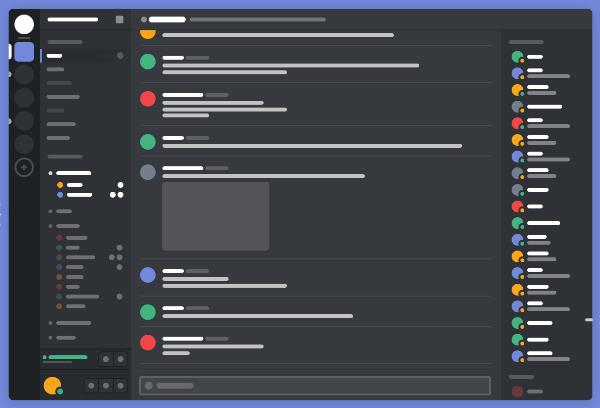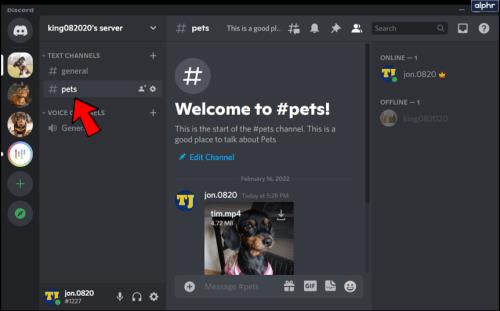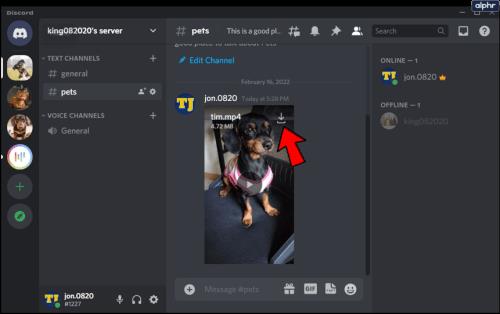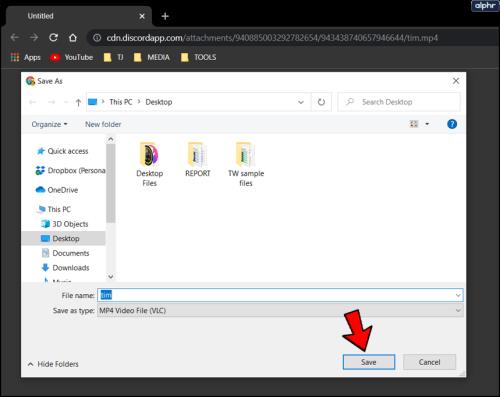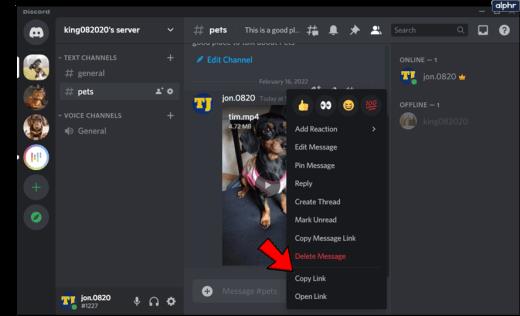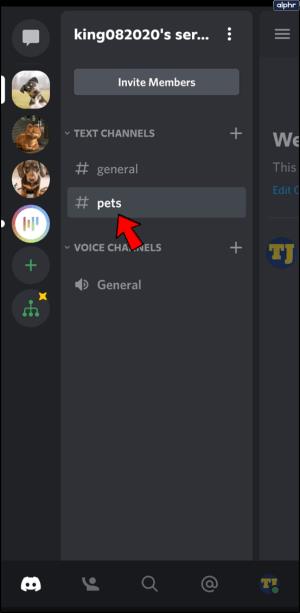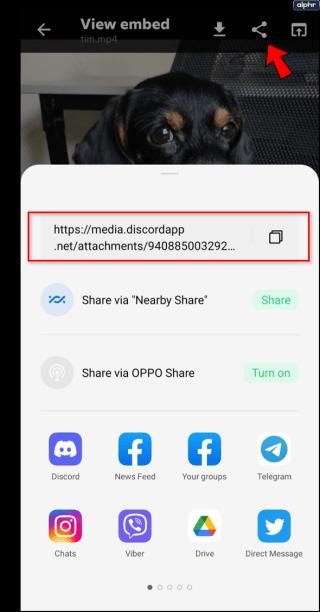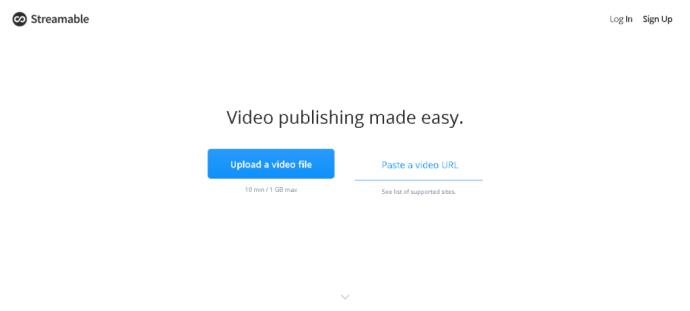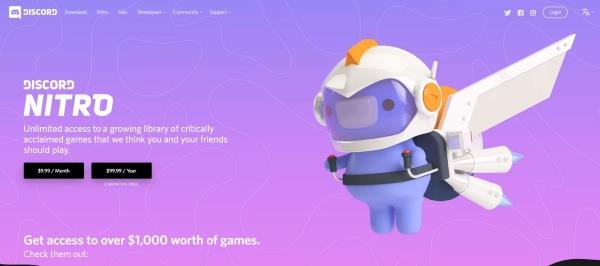Discord bi moral biti znan igralcem iger ali vsem, ki uporabljajo spletne aplikacije, pri katerih izkušnjo poveča izkušnja s strežnikom za klepet, ki teče poleg vaše igre. To je brezplačna aplikacija za klepet, ki vam omogoča, da ob igri razpravljate o igranju ali razpravljate o vsem, kar želite, kar vašemu spletnemu življenju doda dodatno plast družabnosti.

Med njegovimi številnimi odličnimi lastnostmi je možnost, da uporabniki nalagajo in prenašajo slike in videoposnetke na Discord — edina omejitev je omejitev datoteke 8 MB. To ni veliko za video in omogoča le nekaj sekund HD ali nekoliko daljši video SD. Obstajajo načini, kako to omejitev zaobiti, zato bomo v tem članku obravnavali tudi to.
Torej, glede na to, poglejmo, kako lahko prenesete videoposnetke iz Discorda.
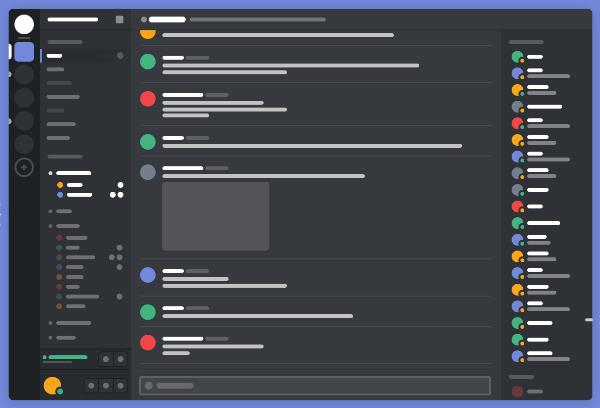
Kako prenesti video iz Discorda
Discord uporabnikom omogoča komunikacijo na toliko načinov, prek klepeta, glasu in celo deljenja zaslona. Uporabniki lahko naložijo slike in videe. Ne glede na to, ali gre za igranje iger ali kaj drugega, je prenos videoposnetka, ki ga je nekdo delil na Discordu, pravzaprav zelo preprost.
To lahko storite iz računalnika ali pametnega telefona. Tukaj bomo obravnavali oboje.
Prenesite video iz Discorda – v računalnik
Če želite prenesti video iz Discorda v računalnik, naredite to:
- Odprite Discord in se pomaknite do kanala, kjer se nahaja video.
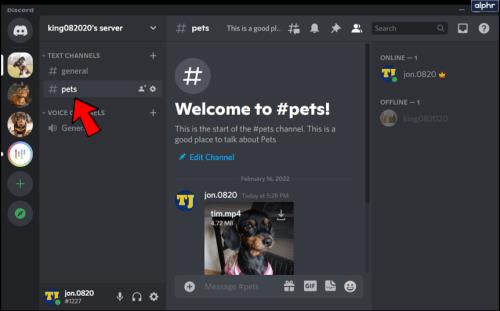
- Ko poiščete videoposnetek, je v zgornjem desnem kotu možnost prenosa . Kliknite ga.
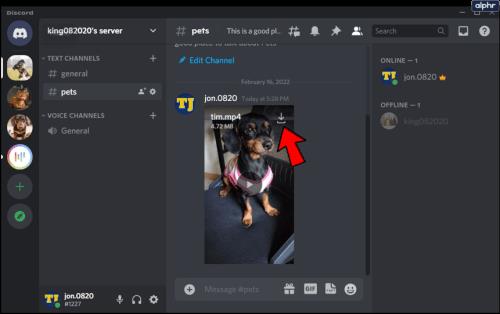
- Odpre se novo okno. Tukaj lahko izberete, kam želite shraniti video v računalniku.
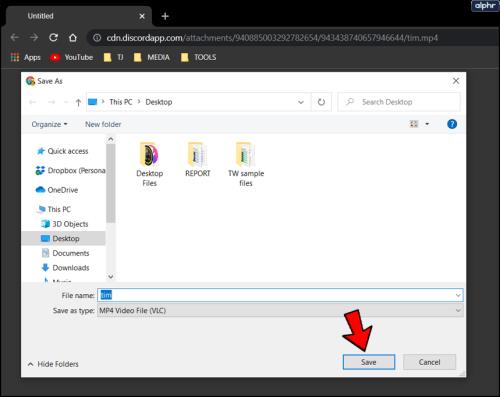
Seveda ga boste morda želeli poslati komu drugemu. Vse kar morate storiti je, da z desno miškino tipko kliknete video. Povezavo lahko kopirate ali odprete tudi v brskalniku. Nato lahko pošljete povezavo prijatelju.
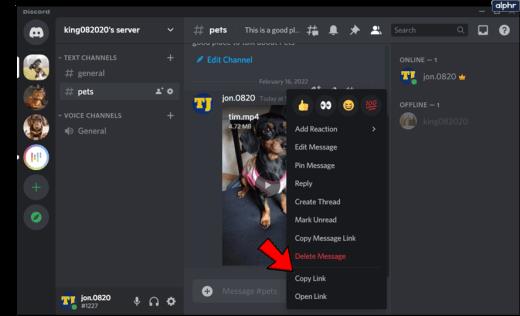
Kako prenesti video iz Discorda – mobilne aplikacije
Če uporabljate mobilno različico Discorda, lahko še vedno prenašate videoposnetke s platforme v svoj telefon. Vse kar morate storiti je, da sledite tem korakom:
- Pomaknite se do strežnika in kanala, kjer se nahaja video.
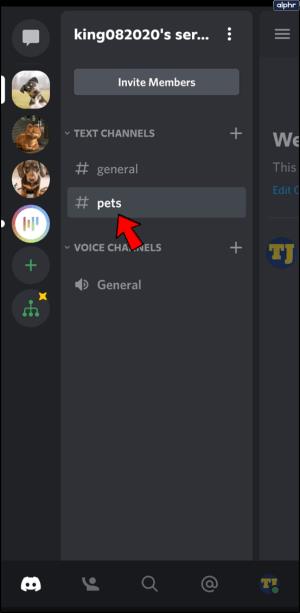
- Dotaknite se videa. Odprlo se bo na celotnem zaslonu. Dotaknite se ikone za prenos v zgornjem desnem kotu.

- Videoposnetek se bo pojavil v vaši mapi s prenosi ali v vaših obvestilih.

Po drugi strani pa, če želite videoposnetek poslati nekomu drugemu, morate le izbrati ikono Skupna raba poleg ikone za prenos . V pojavnem meniju se lahko dotaknete tudi Kopiraj povezavo , če želite deliti prek zunanjega vira, kot je besedilno sporočilo.
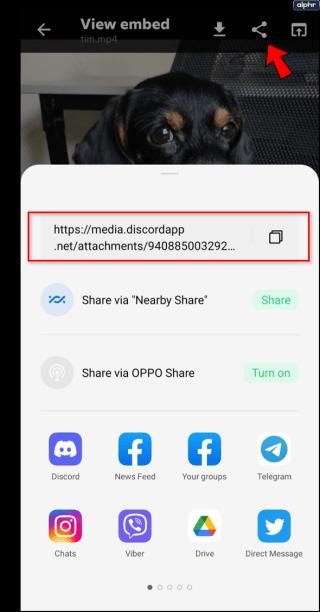
Kako naložiti slike in videoposnetke v Discord
Če ste posneli epsko ubijanje ali želite deliti kratek videoposnetek, morda Discord ni prvo mesto, na katerega pomislite. Datoteke lahko naložite, vendar je omejitev 8 MB. To je v redu za slike, vendar ne toliko za videoposnetke. Če je vaš posnetek pod to mejo, ste v redu, če pa je večji, morate izvesti nekaj dodatnih korakov.
Najlažji način za nalaganje datoteke v Discord je, da jo povlečete in spustite v aplikacijo. Samodejno bo prebral datoteko in omogočil nalaganje.
Izberete lahko tudi majhno polje za nalaganje poleg vrstice za klepet na dnu. To bo odprlo vaš raziskovalec datotek in vam omogočilo povezavo datoteke na ta način. Samo izberite Naloži , ko ste pripravljeni na delo.
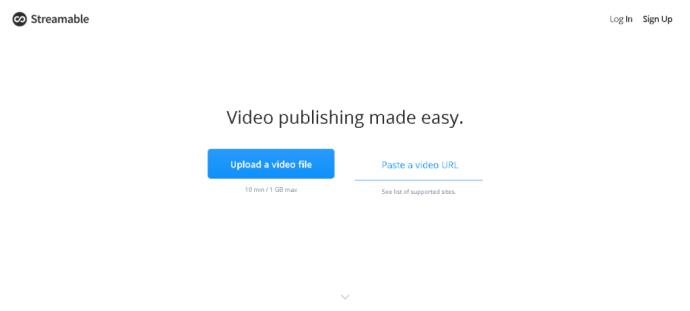
Če je vaš video večji od 8 MB, boste morali uporabiti shrambo v oblaku in dodati povezavo na Discord. Priljubljena storitev je Streamable — brezplačna storitev, ki vam omogoča, da naložite datoteko do velikosti 1 GB in jo nato povežete prek Discorda. Vaši prijatelji bodo nato lahko sledili povezavi in jo predvajali.
Za shranjevanje videa in povezave lahko uporabite tudi Google Drive, OneDrive, YouTube, Dropbox ali katero koli drugo storitev za shranjevanje v oblaku.
Ali Discord Nitro poveča mojo omejitev nalaganja?
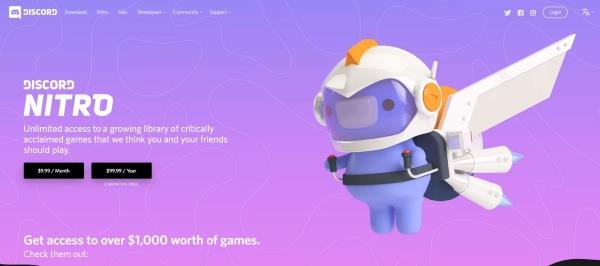
Hiter odgovor: Da. Če plačate za Discord Nitro, se vaša omejitev razširi na 50 MB. To je super, če želite naložiti posnetke igranja ali dokument PDF. Discord Nitro stane 9,99 USD na mesec ali 99,99 USD na leto in ima vrsto ugodnosti, kot so:
- Oznaka Discord po meri
- Animirani gifi
- Boljši prenosi v živo
- Visokokakovostni videoposnetki
- Nadgrajena omejitev nalaganja
- Povečevanje strežnika
- Predstavite svojo podporo!
Ali je varno prenašati datoteke iz Discorda?
Prenos videa ali slike iz Discorda je prav tako varen kot prenos s katerega koli drugega spletnega mesta družabnih medijev.
Običajno je precej varno, včasih pa bodo ljudje svojim datotekam dodali zlonamerno vohunsko programsko opremo ali virus. Bodisi mora oseba vedeti, kako to storiti (kar je malo verjetno), ali pa je datoteko prenesla nekje drugje, ki je že vsebovala virus.
Torej, čeprav je na splošno varno prenašati datoteke iz Discor d, bodite previdni pri prenašanju datotek od ljudi, ki jih ne poznate, in razmislite o uporabi bralnika virusov za skeniranje datotek, preden jih odprete.
Pogosto zastavljena vprašanja
Ali bo druga oseba vedela, če prenesem video na Discord?
Ne. Drugi uporabnik ne bo prejel nobenih opozoril ali obvestil, da ste shranili njegovo vsebino. Edini način, da bo druga oseba izvedela, je, če ga naložite drugam in ga vidijo ali pošljejo skupnemu prijatelju, ki nato sporoči izvirni plakat.
Seveda je vedno najbolje vprašati za dovoljenje, preden prenesete in uporabite vsebino nekoga drugega.
Zakaj ne morem prenesti videoposnetka na Discord?
Če naletite na težave pri prenosu videa, je lahko nekaj razlogov. Najprej boste morda morali znova zagnati aplikacijo. Ne glede na to, ali uporabljate računalnik ali mobilno aplikacijo, zaprite Discord in ga poskusite znova prenesti.
Nato se boste želeli prepričati, da ima Discord dostop do pomnilnika vaše naprave. Odvisno od vašega operacijskega sistema Discord morda nima potrebnih dovoljenj za prenos vsebine.
Nazadnje poskusite z drugo različico Discorda (na primer preklopite s spletnega brskalnika na mobilno aplikacijo).
Končne misli
Discord ni zasnovan za skupno rabo slik ali videoposnetkov, vendar to do določene mere omogoča. Čeprav lahko omejitev datoteke 8 MB oteži stvari, obstaja več načinov, kako to zaobiti.
Najboljša stvar pri Discordu je ustvarjanje lastnega strežnika za klepet s prijatelji ali oboževalci. To je tudi enostaven postopek! Oglejte si objavo v našem spletnem dnevniku, če želite izvedeti, kako!
Poznate še kakšne druge načine za skupno rabo slik ali videoposnetkov z uporabo Discorda? Imate najljubšo storitev tretje osebe za skupno rabo predstavnosti prek aplikacije? Povejte nam o tem spodaj, če to storite!